
Iniciar Color Centro
Conecte Color Centro a la máquina.
No podrá iniciar Color Centro si no está conectado a la máquina.
Al conectarse al controlador de imagen, Color Centro puede obtener información sobre esta máquina. Cuando hay más de un controlador de imagen, se puede cambiar la conexión.
Confirme que el controlador de imagen pueda comunicarse.
Color Centro es la aplicación Java. Cuando el firewall bloquea la aplicación Java, aparece la pantalla [Alerta de seguridad de Windows].
En este caso, permita la comunicación mediante la aplicación Java en su red.
Compruebe los elementos aplicables a su entorno de red y, a continuación, haga clic en [Permitir el acceso].
Seleccione [Inicio] - [Todos los programas] - [KONICA MINOLTA] - [Color Centro] - [KONICA MINOLTA Color Centro].
O haga doble clic en el icono de acceso directo del escritorio.
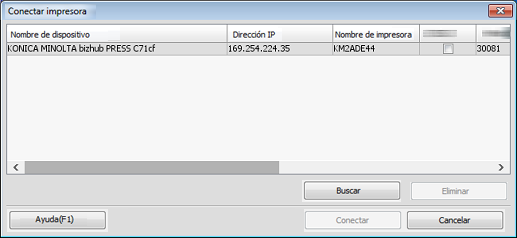
Se muestran la pantalla [Conectar impresora] y la del inicializador.
La pantalla del inicializador no está disponible hasta que se establece la conexión.
En la pantalla [Conectar impresora], seleccione el controlador de imagen que deba conectarse a Color Centro y haga clic en [Conectar].
La pantalla del inicializador está disponible cuando se inicia Color Centro.
También puede conectar el controlador de imagen con Color Centro seleccionando [Conectar] en el menú que aparece al hacer clic con el botón derecho en el controlador de imagen seleccionado.
Una vez establecida la conexión con el controlador de imagen, en [Destino actual] se muestran el nombre del dispositivo, la dirección IP, el apodo y los privilegios del usuario del controlador de imagen al que se ha conectado.
Al hacer clic en [Cancelar], se cancela la conexión con la impresora y ya no es posible iniciar Color Centro.
Al hacer clic en [Ayuda], se muestra la pantalla de ayuda.
